在数字化时代,拥有多个网站已成为许多企业和个人的常态需求。为满足这一需求,WordPress推出了多站点(Multisite)功能,允许用户在同一WordPress安装下管理多个网站。下面,我们就来详细讲解如何开启这一强大功能。
一、备份现有数据
在进行任何重大更改前,务必备份你的WordPress网站数据。这包括但不限于数据库、主题文件、插件和媒体文件。你可以使用WordPress自带的备份工具,或者选择第三方备份插件来完成这一步骤。
二、修改wp-config.php文件
-
定位wp-config.php文件:在你的WordPress根目录下找到wp-config.php文件。
-
编辑wp-config.php文件:使用代码编辑器打开wp-config.php文件,并在文件中添加以下代码:
/* Multisite */
define('WP_ALLOW_MULTISITE', true);三、安装网络
-
登录WordPress后台:使用管理员账号登录你的WordPress后台。
-
进入网络设置页面:在左侧菜单栏中找到“工具”选项,并点击“网络设置”。
-
配置网络:在网络设置页面中,你可以选择子域或子目录作为你的站点网络结构。根据你的服务器配置和域名管理权限,选择最适合你的选项。
四、更新.htaccess和wp-config.php文件
完成网络设置后,WordPress会提示你更新.htaccess和wp-config.php文件。按照提示操作,将生成的代码复制到相应文件中。
五、设置初始站点
最后,你需要设置你的网络中的初始站点。这包括选择站点语言、设置管理员邮箱等基本信息。
六、开始创建和管理多个站点
完成以上步骤后,你就可以开始创建和管理多个站点了。在WordPress后台的“我的站点”菜单下,你可以轻松添加、编辑和删除站点。
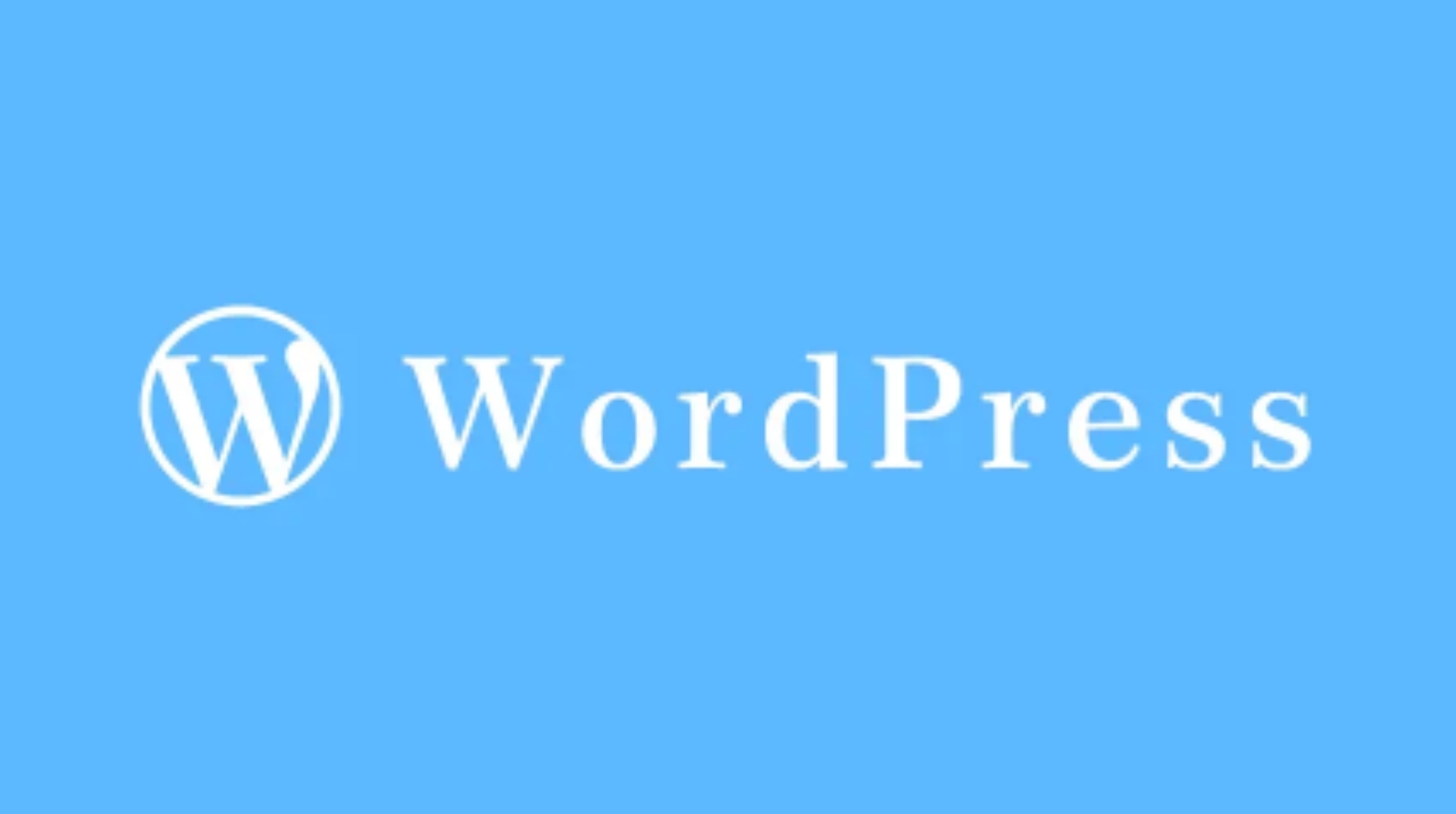
通过开启WordPress多站点功能,你可以更高效地管理多个网站,提高工作效率和资源利用率。希望这篇指南能帮助你顺利开启WordPress多站点功能!




